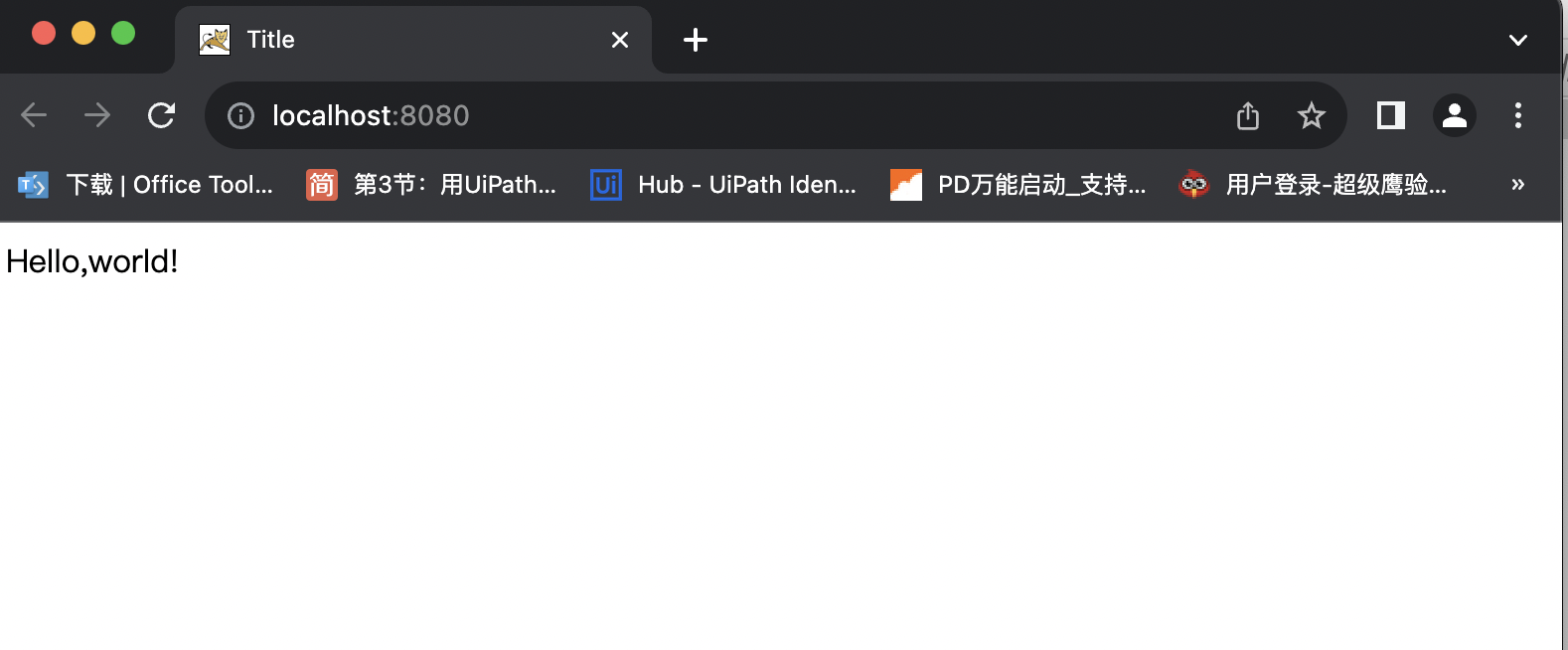Day19-macOs安装并启动tomcat
-
下载tomcat安装包 https://tomcat.apache.org/
这里下载Tomcat8为例
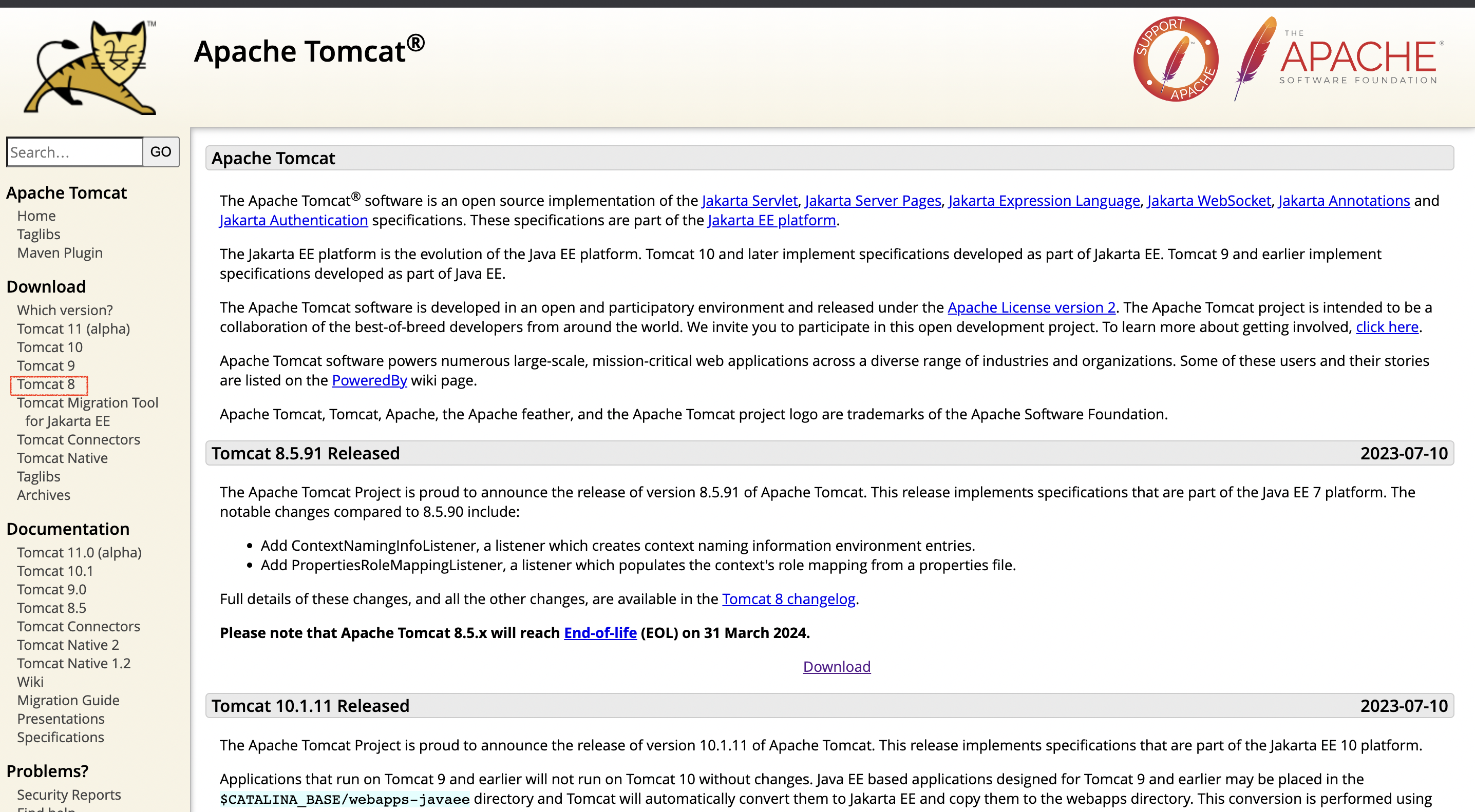
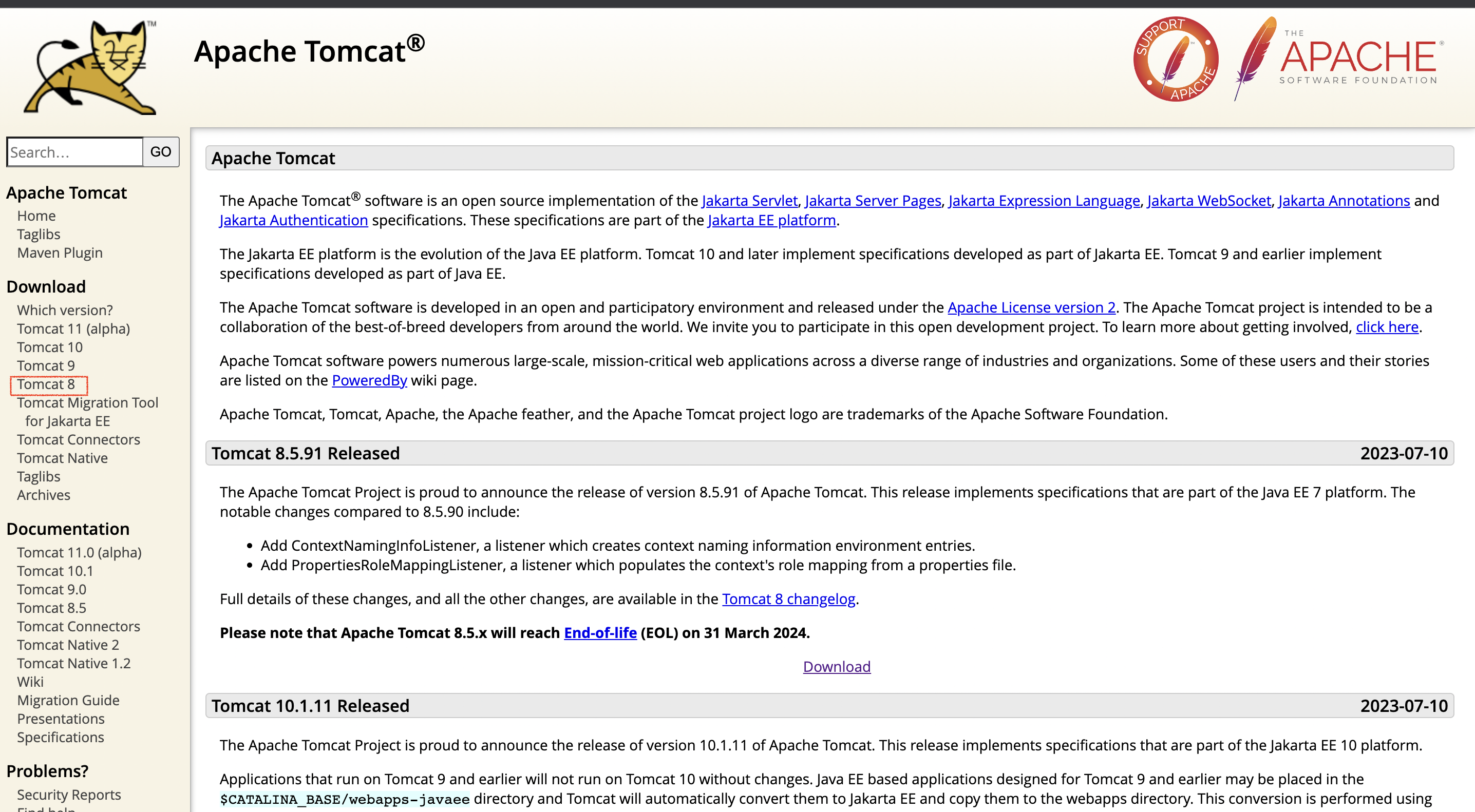
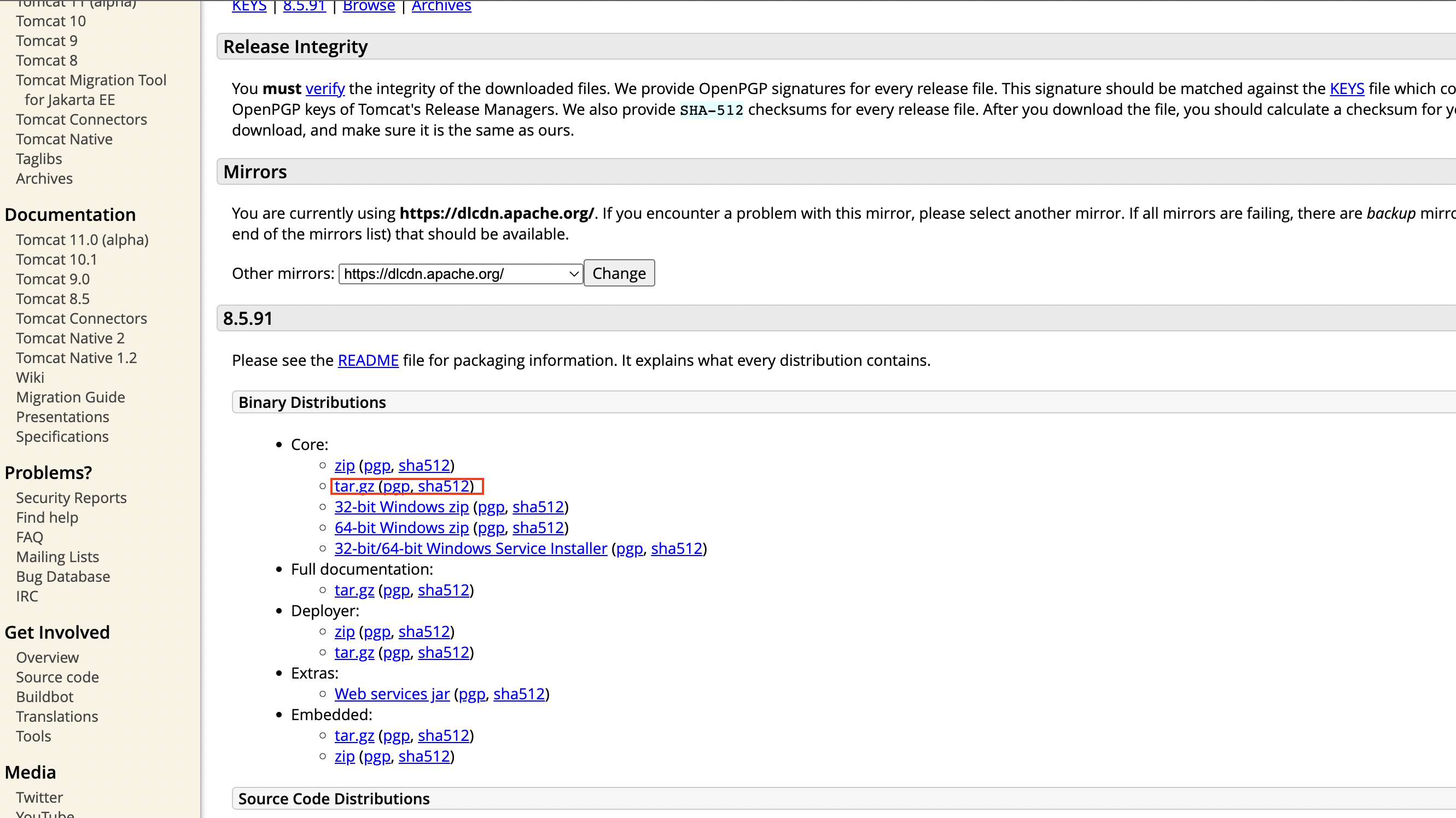
-
安装后把解压缩的包放到指定目录,这里我用的是/Users/xxxx/Documents目录,并把包名改为了Tomcat,为了方便环境变量的配置
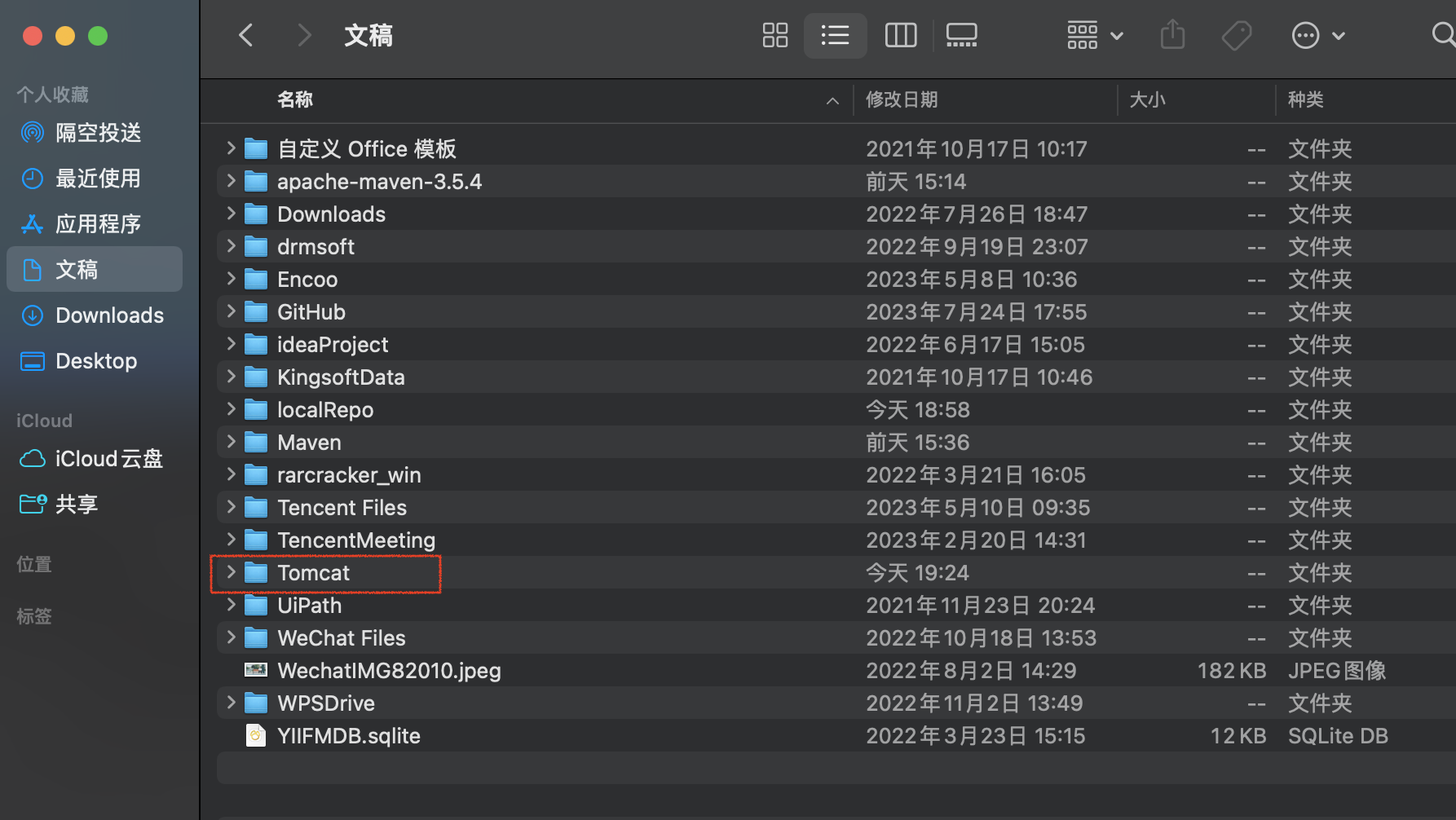
-
安装好后,打开终端进入下载后的bin目录
cd /Users/xxxx/Documents/Tomcat/bin -
输入./startup.sh
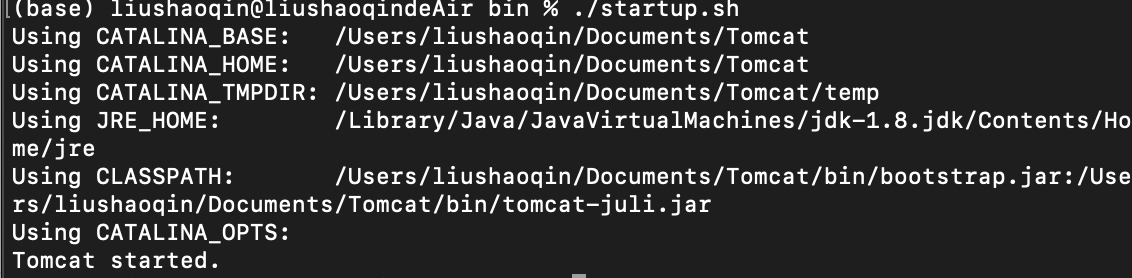
以上是正常启动的时候,过程中出现以下两种问题
-
启动成功,但是打开浏览器输入http://localhost:8080,拒绝访问
-
终端输入 ./startup.sh时显示启动成功,但是JAVA_HOME的路径不对,与环境变量里配的不一致
-
终端输入 vim ~/.bash_profile查看环境变量配置情况
-
找到配置的JAVA_HOME路径
-
点击esc,:wq!保存后退出
-
终端输入/usr/libexec/java_home -V查看目前已安装的jdk
/usr/libexec/java_home -V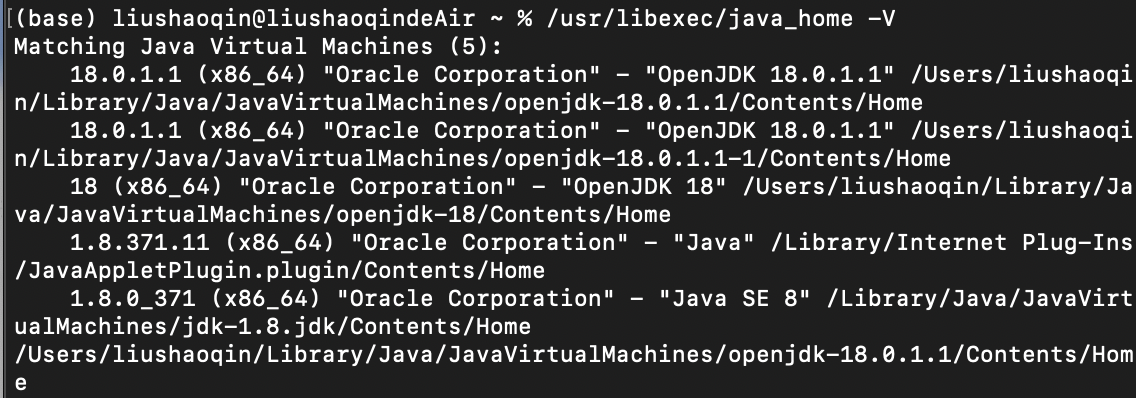
-
删除与环境变量不一致的多余的jdk
-
终端输入sudo rm -rf +jdk的安装目录,一般都是在/Library/Java/JavaVirtualMachines(这里只演示一个删除)
sudo rm -rf /Users/liushaoqin/Library/Java/JavaVirtualMachines/openjdk-18.0.1.1 -
删除后终端输入 java -version

-
只剩一个jdk,启动tomcat
-
终端输入 ./startup.sh,拒绝访问
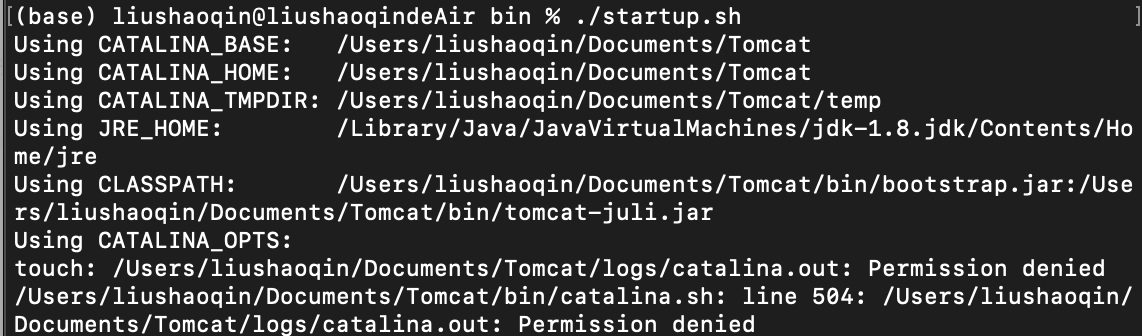
-
启动失败参照下面解决方法
-
-
启动失败,权限不足(这个地方百度了很久找到了一个博主的博客解决了这个问题)
-
终端进入logs目录 cd /Users/xxxx/Documents/Tomcat/logs
-
终端输入 sudo chmod a+rwx catalina.out
-
终端输入密码
-
终端退回到bin目录 cd /Users/xxxx/Documents/Tomcat/bin
-
终端输入 ./startup.sh
-
启动成功
-
访问http://localhost:8080,拒绝访问
-
访问http://localhost:8888,500内部服务错/404


-
百度有一些博主说修改端口号,我修改后仍然报错,找到如下方法可以在idea中运行tomcat
-
新建一个mavenweb项目
-
-
安装后重启idea
-
重新打开项目,邮件项目名,点击JBLJavaToWeb
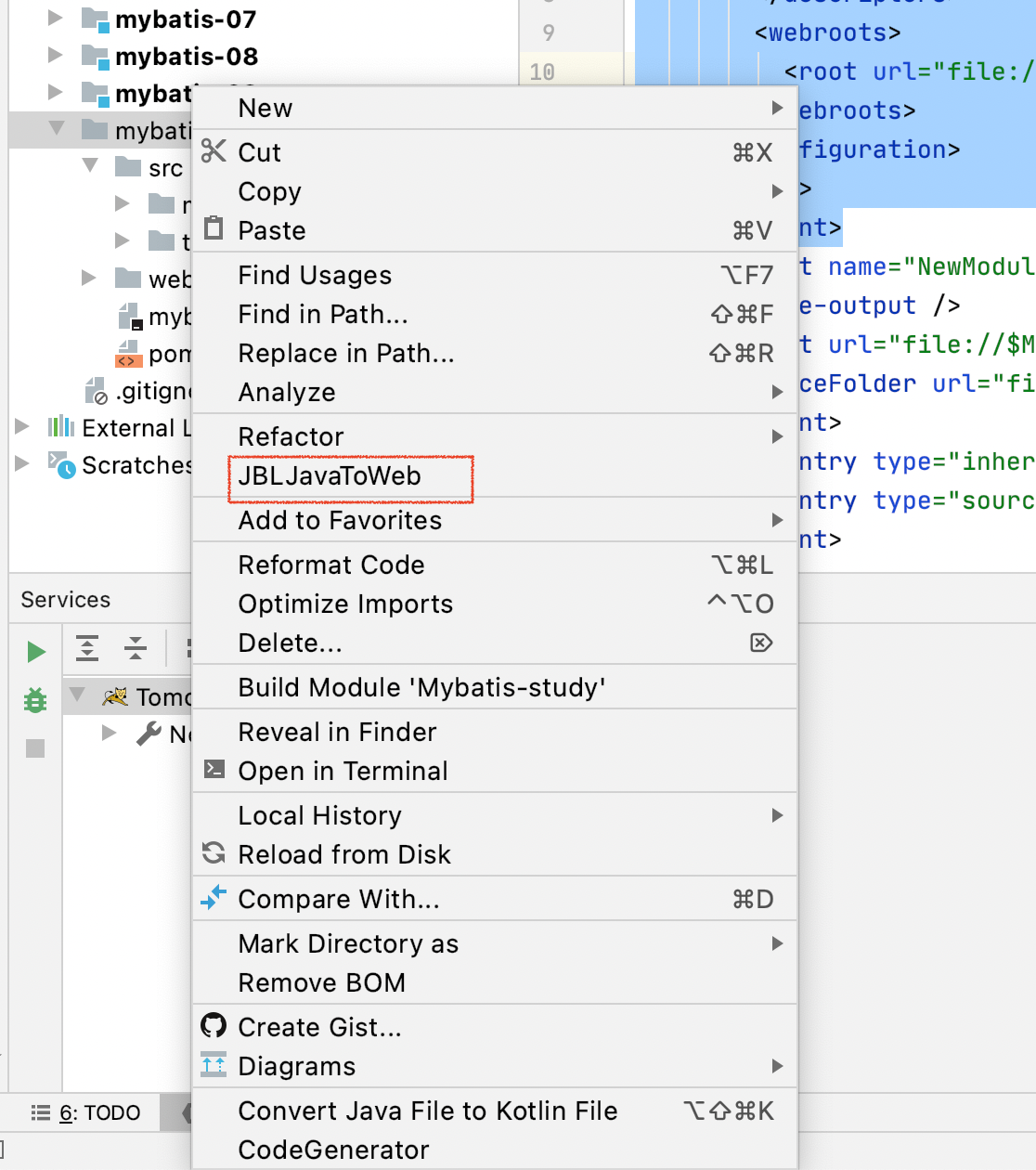
-
点击右下角出现的configure,点击弹出的ok
-
在生成的.iml文件中加入以下代码
<component name="FacetManager"><facet type="web" name="Web"><configuration><descriptors><deploymentDescriptor name="web.xml" url="file://$MODULE_DIR$/src/main/webapp/WEB-INF/web.xml" /></descriptors><webroots><root url="file://$MODULE_DIR$/src/main/webapp" relative="/" /></webroots></configuration></facet></component> -
- 重新启动tomcat服务器,运行成功
-
-